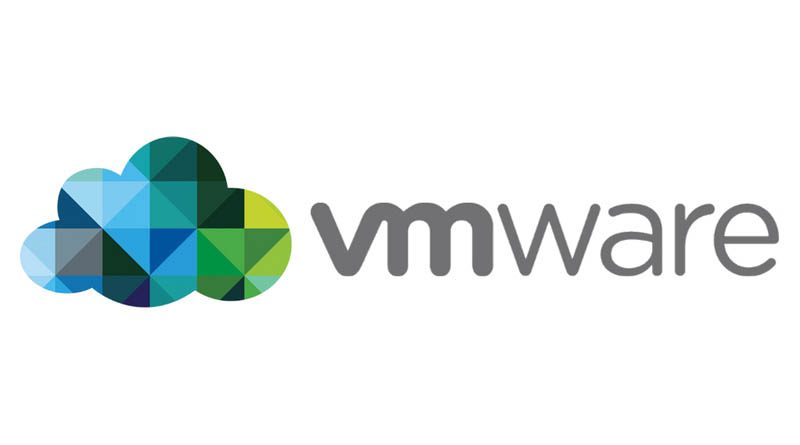Scan de VM no VMware Workstation
O tema de hoje é sobre como estar Scan de VM no VMware Workstation.
Caro leitor, antes de tudo seja bem-vindo ao Blog Jefferson Castilho.
Neste artigo vou mostrar como podemos realizar um Scan de novas ou de VM que foram removidas ou movidas para outro disco.
Para isso podemos selecionar a opção “File” e “Scan for Virtual Machines”.
Selecione a pasta que você deseja realizar o Scan, e selecione “Next”.
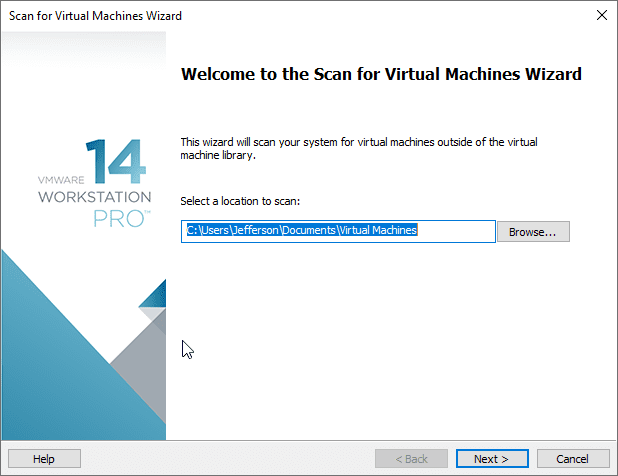
Temos uma VM com Windows 10 que foi localizada que podemos selecionar a maquina e a opção “Finish”.

Co9mo podemos ver a maquina foi registrada com sucesso, podemos selecione a opção “Close”.

Como podemos ver no VMware já a maquina adicionada com toda a configuração default dela.

Terminando de acordo que é provável que conhece as minhas redes sociais.
Antes de tudo você conhece as minhas redes sociais? da mesma forma no canal no Youtube? entretanto nos links abaixo e se cadastre para não perder as oportunidades de receber os links quando forem publicados.
Voce que apesar de usar o Facebook pode curtir.
Facebook: https://www.facebook.com/blogjeffersoncastilho
Com o fim de que voce pode assinar a Newsletter do meu canal do Youtube.
Youtube: https://goo.gl/1g3OvL
Da mesma forma que voce pode me seguir pelo Twitter.
Twitter: https://twitter.com/je_will
Com o intuito de em caso de dúvidas ou problemas na execução, pode deixar seu comentário que em breve responderemos.
Aliás obrigado e até o próximo post.
Jefferson Castilho
Certificações: MPN | MCP | MCTS | MCTIP | MS | MCSA | MCSE | MCT | MVP (Microsoft Azure)
Blog: http://jeffersoncastilho.com.br
Facebook: https://www.facebook.com/blogjeffersoncastilho
Youtube: https://goo.gl/1g3OvL